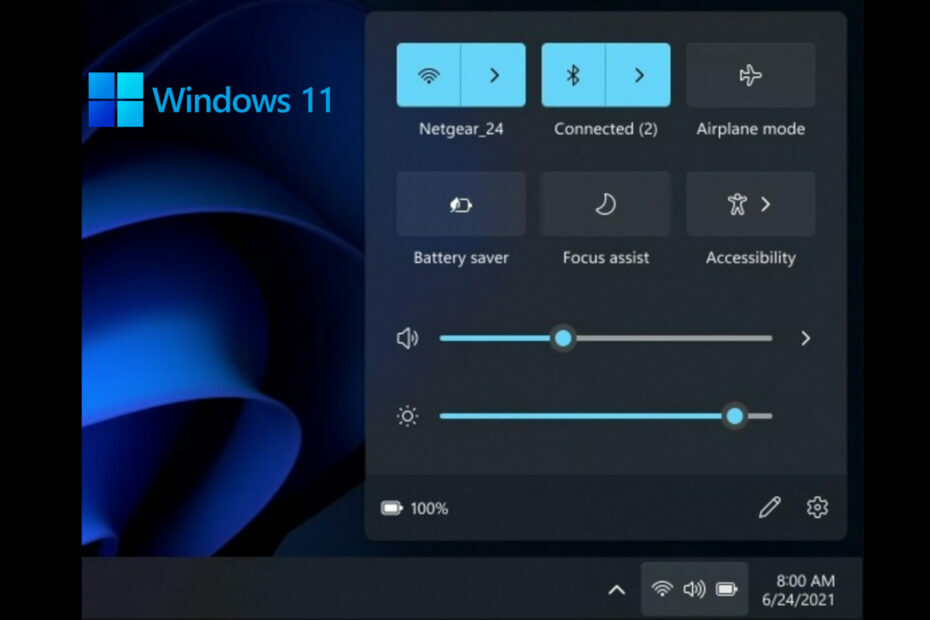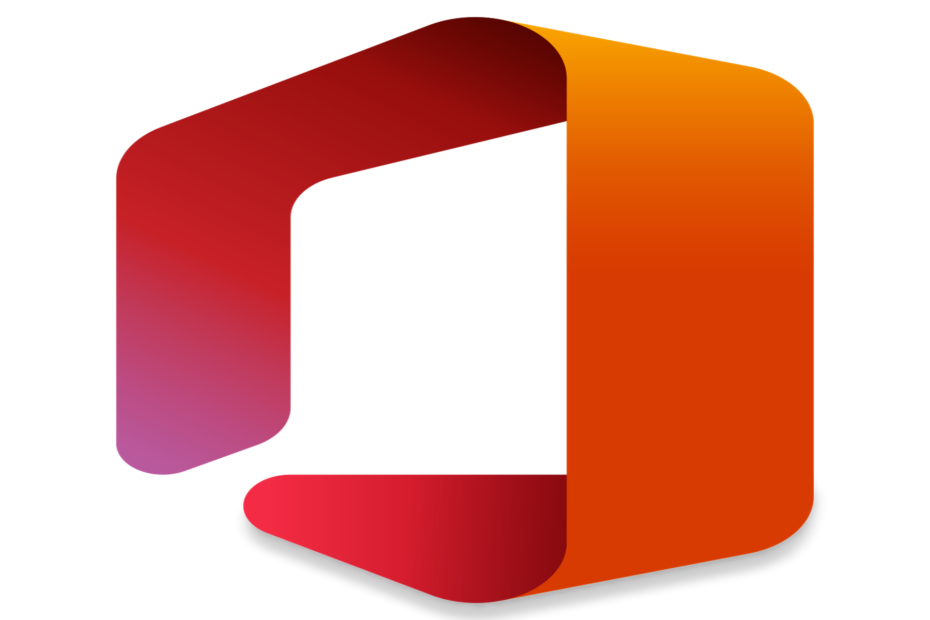PC 상태 점검 도구는 Windows 10 이상용으로 설계되었습니다.
- PC Health Check 앱을 사용하면 전반적인 상태와 성능에 액세스하고 진단 결과를 표시할 수 있습니다.
- 안타깝게도 PC 상태 점검은 Windows 7에서는 작동하지 않지만 PC를 모니터링하는 데 도움이 되는 진단 기능이 있습니다.
- 성능 모니터 도구를 통해 Windows 7에서 시스템 상태 보고서를 생성할 수 있습니다.
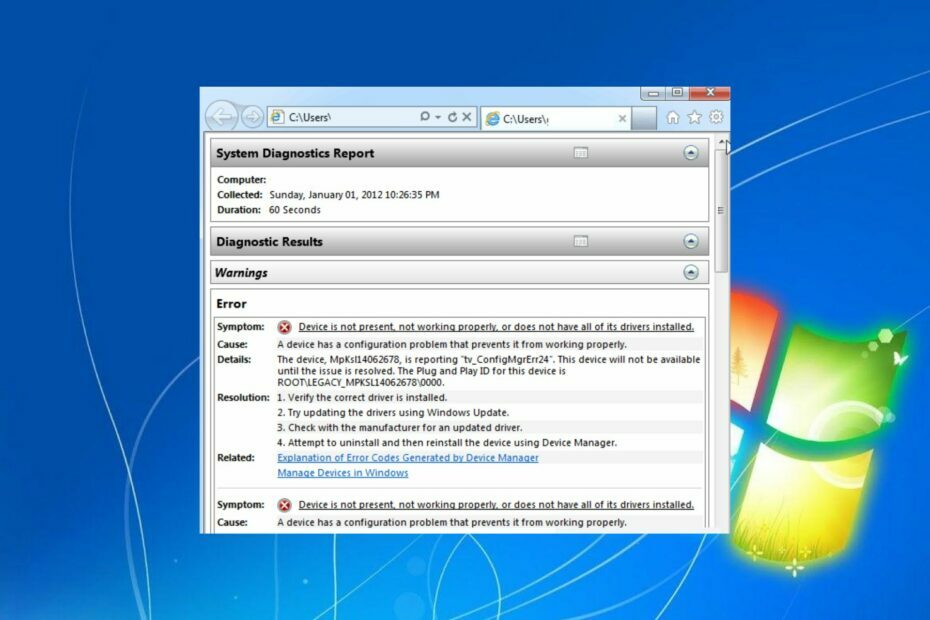
엑스다운로드 파일을 클릭하여 설치하세요.
후원
- Fortect를 다운로드하고 설치하세요. 당신의 PC에서.
- 도구의 스캔 프로세스를 시작하세요 문제의 원인이 되는 손상된 파일을 찾으려면
- 마우스 오른쪽 버튼을 클릭하세요. 수리 시작 그러면 도구가 고정 알고리즘을 시작할 수 있습니다.
- Fortect는 다음에서 다운로드되었습니다. 0 이번 달 독자 평점 4.4점 트러스트파일럿
PC Health Check는 사용자에게 컴퓨터의 하드웨어, 소프트웨어 및 시스템 설정에 대한 진단 보고서를 제공합니다. 그러나 Windows 7 사용자는 호환성 문제로 인해 프로그램 실행이 불가능하다는 것을 알고 있습니다. 따라서 이 가이드에서는 Windows 7에서 상태 확인 실행에 대해 설명합니다.
또한, 우리는 PC 상태 점검이 열리지 않음 PC에서 문제를 해결하는 방법을 알아보세요.
PC 상태 점검은 Windows 7에서 작동합니까?
Microsoft의 공식 PC 상태 점검 도구는 Windows 7과 호환되지 않습니다. 이 도구는 사용자가 시스템이 Windows 11로 업그레이드하기 위한 최소 요구 사항을 충족하는지 확인하는 데 도움이 되도록 Windows 10용으로 설계되었습니다.
Windows 7이 2020년 1월 14일에 지원이 종료됨에 따라 Microsoft의 초점은 최신 운영 체제로 옮겨졌습니다. 따라서 PC 상태 점검 도구는 Windows 7용이 아니며 해당 운영 체제에서 정확한 정보를 제공하거나 제대로 작동하지 않을 수 있습니다.
그러나 Windows 7에는 PC를 원활하고 오류 없이 실행하는 데 도움이 되는 진단 기능이 있습니다. 리소스 및 성능 모니터는 CPU, 메모리, 네트워크 연결 및 PC의 기타 다양한 시스템에 대한 포괄적인 정보를 제공합니다.
우리의 게시물을 확인하세요 PC 상태 점검 다운로드 중 Windows 11 컴퓨터를 테스트합니다.
Windows 7에서 상태 점검을 어떻게 실행합니까?
성능 모니터 사용
- 마우스 왼쪽 버튼을 클릭하세요. 시작 버튼, 유형 성능 검색창에서 다음을 클릭하세요. perfmon.exe 발사하기 위해 퍼포먼스 모니터.
- 확장 모니터링 도구 섹션을 클릭한 다음 왼쪽 사이드바에서 퍼포먼스 모니터.
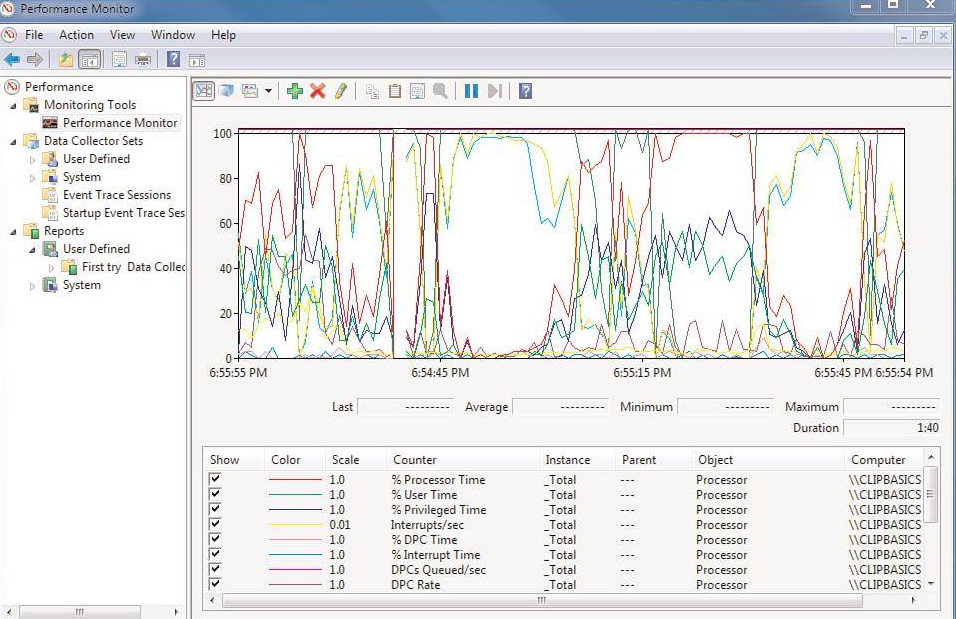
- 성능 모니터 창의 도구 모음에서 녹색 더하기 기호 아이콘을 클릭합니다. 새로운 새로운 성능 카운터를 생성합니다.
- 보장 로컬 컴퓨터 카운터 사용 옵션이 선택되었습니다.
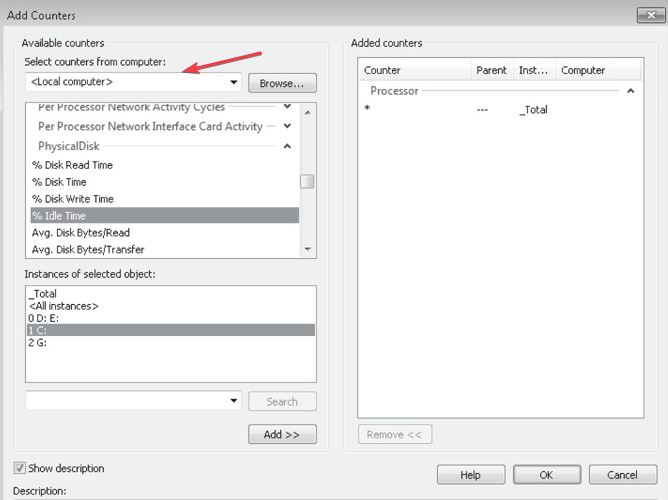
- 카운터 목록을 아래로 스크롤하여 찾으세요. 시스템 진단 아래의 진단 부분.
- 시스템 진단을 확장하고 옆에 있는 확인란을 선택합니다. 시스템 상태.
- 다음을 클릭하세요. 추가하다 창 하단의 버튼을 누르고 카운터 추가 창을 닫습니다.
- 마우스 오른쪽 버튼을 클릭하세요. 시스템 상태 그리고 선택 시작 상황에 맞는 메뉴에서.
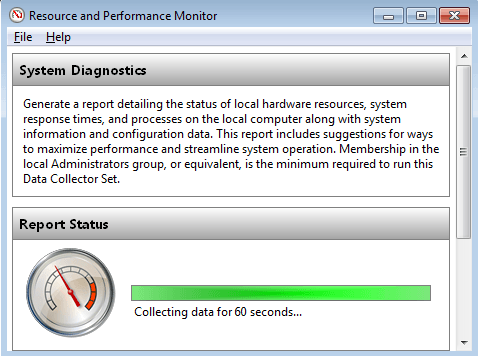
- 데이터 수집이 완료되면 마우스 오른쪽 버튼을 클릭하세요. 시스템 상태 다시 선택하고 멈추다.
- 생성된 시스템 상태 보고서를 보려면 확장하세요. 보고서 왼쪽 사이드바에 있는 퍼포먼스 모니터 창문.
- 보고서에서 확장합니다. 체계 그런 다음 다음을 클릭하세요. 시스템 진단.
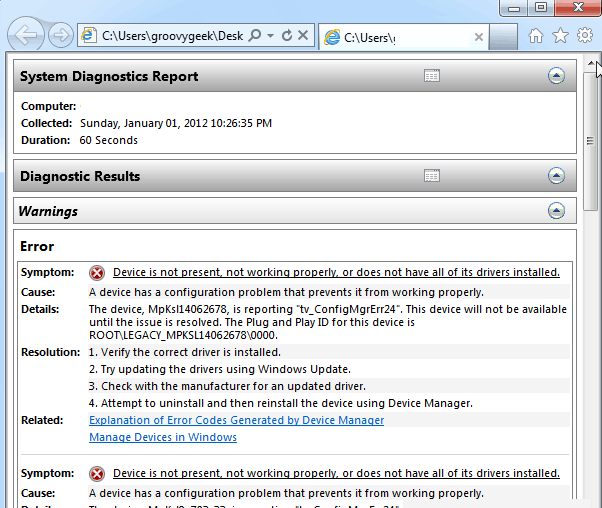
기본 창에는 시스템 상태 보고서 요약과 다양한 시스템 구성 요소에 대한 자세한 정보가 표시됩니다.
- Windows 11에서 Picture-in-Picture를 영구적으로 비활성화하는 방법 [시스템 전체]
- 차세대 Xbox 콘솔: 당신이 알아야 할 모든 것
- Microsoft는 DeepSpeed4Science를 통해 더 빠른 과학적 발견을 가능하게 합니다.
- 수정: Windows 11에서 NAS 드라이브가 표시되지 않음
또한, 다음과 같은 경우 어떻게 해야 하는지에 대한 자세한 가이드에 관심이 있으실 수도 있습니다. PC Health Check 앱이 설치되어 있지 않습니다. 당신의 윈도우 PC에서.
이 가이드와 관련하여 추가 질문이나 제안 사항이 있는 경우 아래 의견 섹션에 적어 주시기 바랍니다.